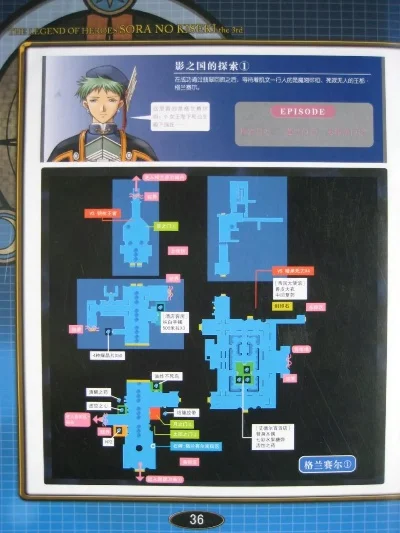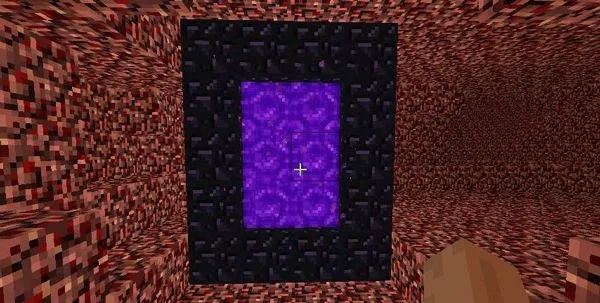画世界向下合并图层的操作方法
玩画世界APP的时候,总有些时候图层用得有点多,看着乱糟糟的。这时候我们想合并几个图层,让画面看起来更整洁。画世界向下合并图层的方法其实很简单,我们只需要点击一下图层,然后选择向下合并就行。这样做能让图层管理变得轻松很多,特别是画复杂作品的时候。
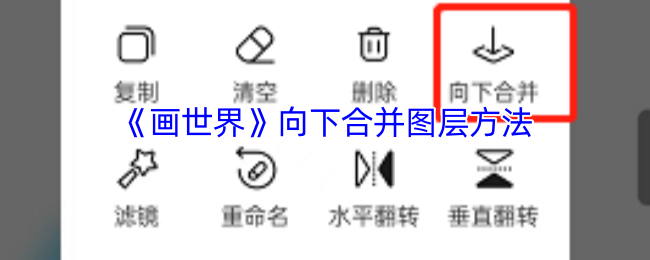
怎么操作向下合并
- 打开画世界APP,先分层绘制。需要合并的时候,点一下右下角的图层图标。
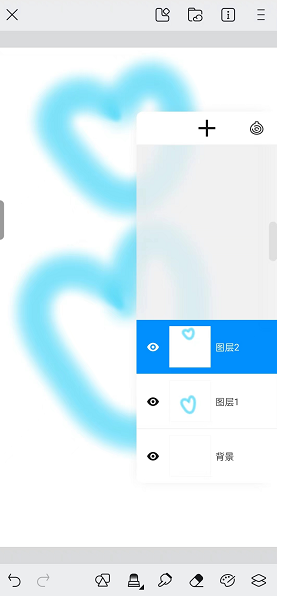
- 这里会看到所有图层,最下面的图层不能合并。合并前,先拖动图层排好顺序。然后点一下要合并的图层,进入图层设置界面。
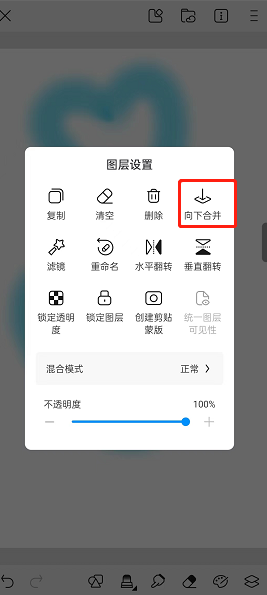
- 点击向下合并,当前图层就会和下面的图层合在一起。这就是向下合并的全部操作。
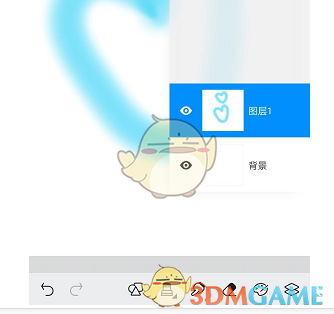
向下合并的好处
图层太多的时候,合并一些不必要的图层能让画面更清晰。特别是画背景或者细节的时候,分层绘制再合并,能更好地控制画面。我们试过几次,发现这样做确实能让创作过程更顺畅。有时候一个图层只用了几笔,留着反而占地方,合并掉更省心。
创作中遇到的问题
用画世界创作的时候,我们遇到过图层管理混乱的问题。画了一会儿,发现图层堆了好几层,想修改一下下面的内容都得一层层翻出来。后来学会向下合并,问题就解决了。特别是画风景的时候,分层绘制再合并,画面看起来更协调。我们觉得,掌握这个技巧能让创作更高效。
图层合并的注意事项
合并图层的时候,要注意不要把不该合并的图层给合在一起。有时候一个图层里画了好几个部分,合并后可能就分不开了。我们建议先保存备份,合并前确认一下图层内容。另外,最底层的图层是不能合并的,这一点也要记住。小心操作,才能避免不必要的麻烦。
画世界向下合并图层的实际应用
在实际创作中,我们发现在画人物的时候,分层绘制再合并很实用。比如头发一层,身体一层,合并后整体效果更好。画背景的时候也是一样,分层绘制再合并,画面更有层次感。我们觉得,掌握这个技巧能让创作更高效,画面也更好看。
向下合并的总结
画世界向下合并图层的方法很简单,但用好了能让创作更高效。分层绘制再合并,画面更整洁,管理也更容易。我们建议大家在创作的时候多试试这个方法,说不定会有意想不到的效果。图层管理是创作中很重要的一环,掌握好这个技巧,创作起来会更得心应手。
玩画世界APP的时候,图层管理很重要。向下合并是其中一个很实用的技巧,能让画面更整洁,创作更高效。我们建议大家多试试,说不定会有新的发现。创作中遇到问题不要慌,多试试不同的方法,总能找到解决问题的办法。